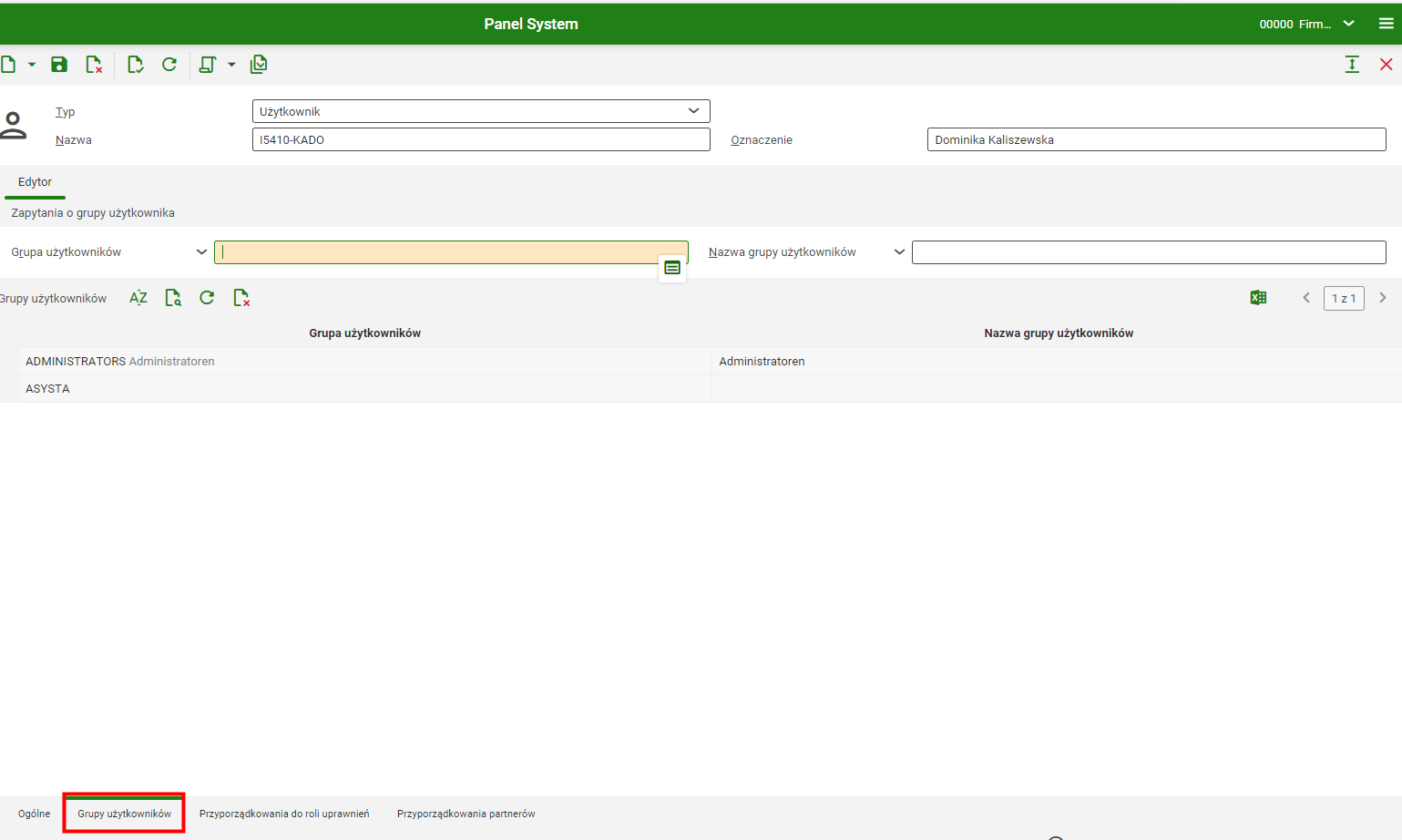Aplikacja Comarch POS: Przyporządkowanie grup użytkowników umożliwia przyporządkowanie wybranych grup operatorów do kanału sprzedaży. Dzięki temu można zarządzać uprawnieniami grup użytkowników na wszystkich stanowiskach POS przypisanych do danego kanału sprzedaży.
Aplikacja Comarch POS: Przyporządkowanie grup użytkowników jest dostępna w ramach modułu Sprzedaż wielokanałowa.
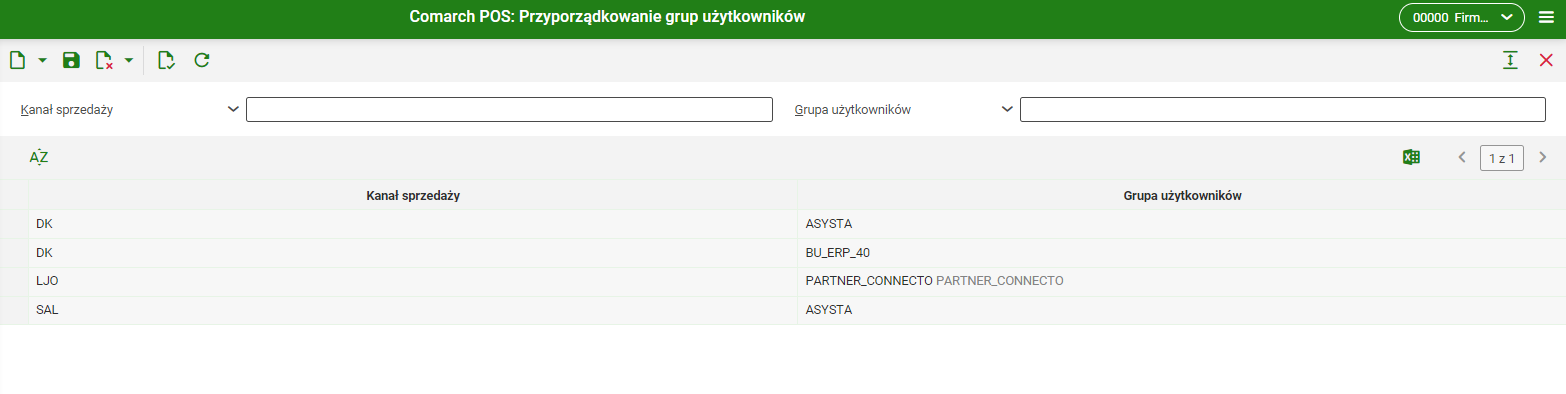
Nagłówek aplikacji
W nagłówku aplikacji istnieje możliwość filtrowania listy przyporządkowań według wskazanego kanału sprzedaży lub grupy użytkowników. W tym celu należy przejść do opcji wyszukiwania dla wartości Kanał sprzedaży lub Grupa użytkowników za pomocą przycisku [Pomoc uzupełniania wartości]. Po jego wybraniu pojawi się okno z możliwością wyboru kanału sprzedaży lub grupy, na podstawie których zostaną wyświetlone wyniki w tabeli z przyporządkowaniami.
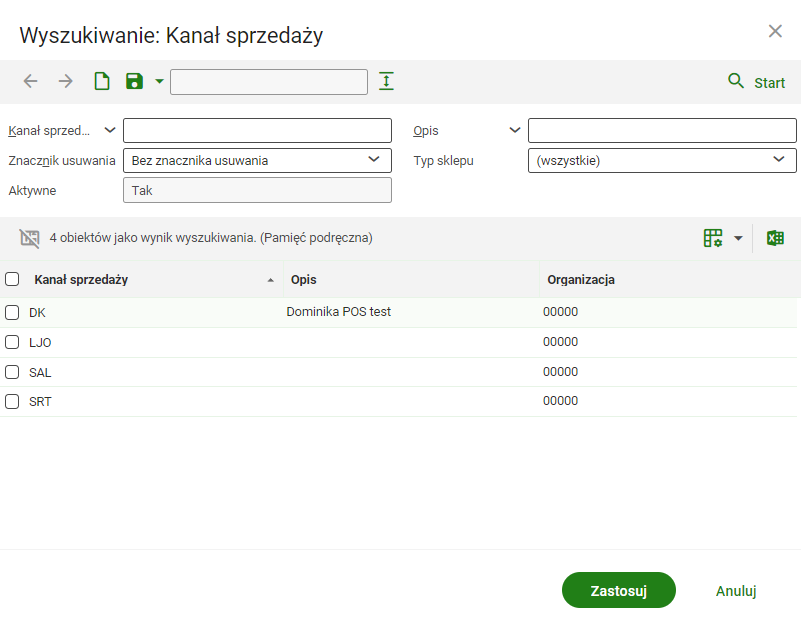
Po wybraniu przycisku [Start] w oknie Wyszukiwanie: Kanał sprzedaży, zostanie wyświetlona pełna lista z możliwością filtrowania za pomocą określonych kryteriów. Po wybraniu przycisku [Zastosuj] wybrany kanał sprzedaży lub grupa użytkowników zostanie wskazany/wskazana w nagłówku aplikacji.
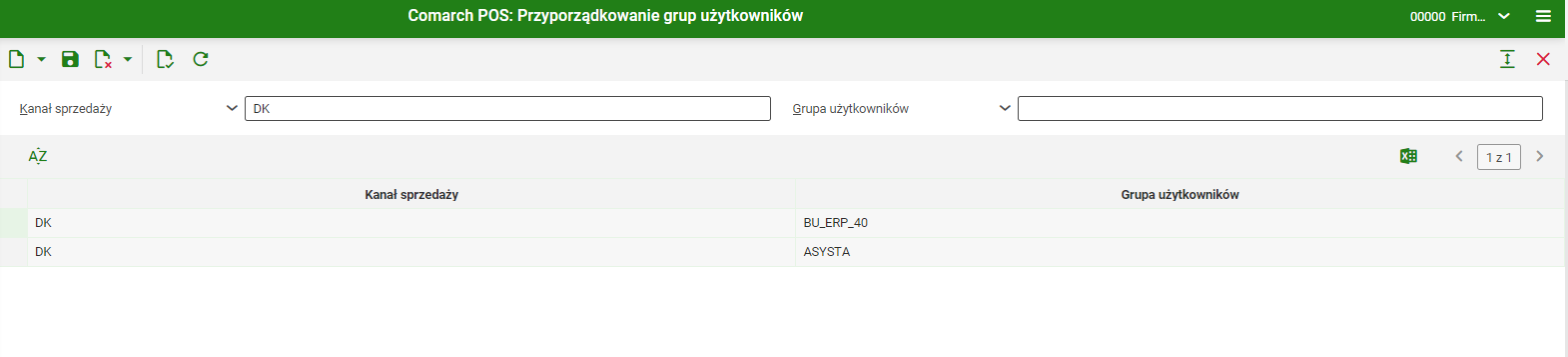
Obszar roboczy
W obszarze roboczym użytkownik ma możliwość powiązania grupy operatorów z kanałem sprzedaży. W tym celu należy wybrać przycisk [Dodaj] (lub [Duplikuj], jeżeli powinno nastąpić powielenie istniejącego już wiersza z tabeli).
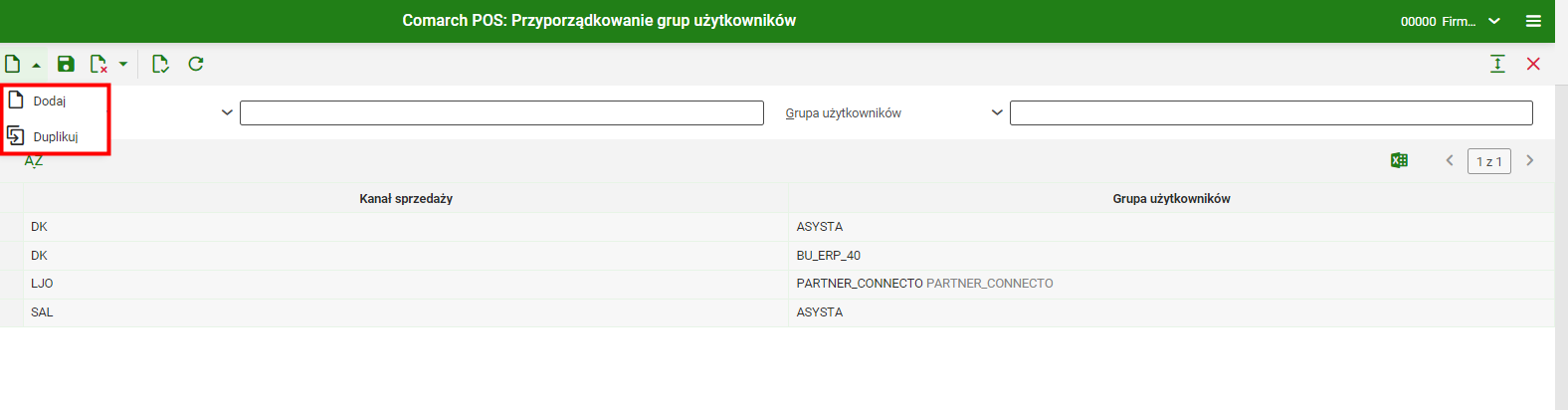
Po wybraniu przycisku [Dodaj] (lub [Duplikuj], jeżeli nowe przyporządkowanie ma odziedziczyć ustawienia przyporządkowania źródłowego) w tabeli pojawi się nowy wiersz z możliwością określenia poszczególnych wartości w kolumnach:
- Kanał sprzedaży – kanał sprzedaży, z którym powiązana zostanie grupa operatorów
- Grupa użytkowników – grupa użytkowników przypisana do kanału sprzedaży
Po wprowadzeniu wymaganych danych należy dokonać zapisu za pomocą przycisku [Zapisz].
Przyporządkowanie można usunąć przy pomocy przycisku [Usuń] znajdującego się w nagłówku aplikacji. Po zapisaniu zmian edycja danego przyporządkowania nie jest możliwa. W celu modyfikacji należy przyporządkowanie usunąć oraz zdefiniować na nowo.
W celu udostępnienia zmian na stanowisku POS należy uruchomić aplikację w tle: Eksport metadanych POS.
Dodanie użytkownika do istniejącej grupy użytkowników
Aby dodać danego użytkownika do istniejącej już grupy użytkowników, należy przejść do aplikacji Panel System gdzie w polu Typ należy wybrać opcję Użytkownik, a w polu Nazwa wskazać użytkownika, który ma zostać dodany do odpowiedniej grupy. Następnie należy otworzyć dolną zakładkę Grupy użytkowników. Na zakładce za pomocą przycisku [Wyszukaj i dodaj kilka grup użytkowników] można wybrać konkretne grupy, do których ma zostać przyporządkowany dany użytkownik.